文章詳情頁
Win10電腦顯示器輸入不支援怎么辦?
瀏覽:4日期:2022-09-17 11:22:13
最近有Win10用戶反映,電腦顯示器啥都不顯示,并且一直提示顯示器輸入不支援,這讓用戶非常煩惱。其實,一般出現這一情況都是因為屏幕刷新頻率超出了顯示器硬件參數限值導致的。那么,Win10電腦顯示器輸入不支援怎么辦呢?下面,我們一起往下看看。
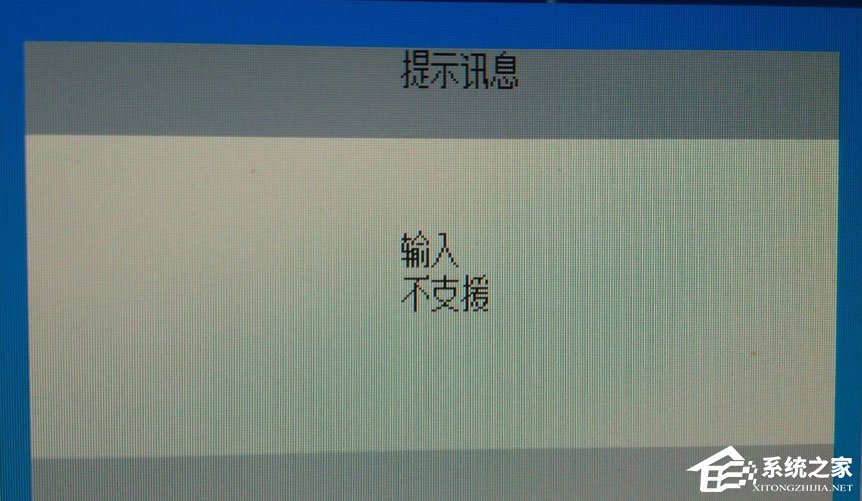
方法/步驟
1、點擊鼠標右擊【顯示設置】;
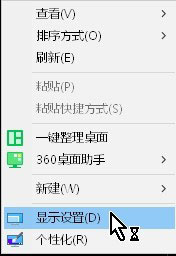
2、點擊【高級顯示設置】;
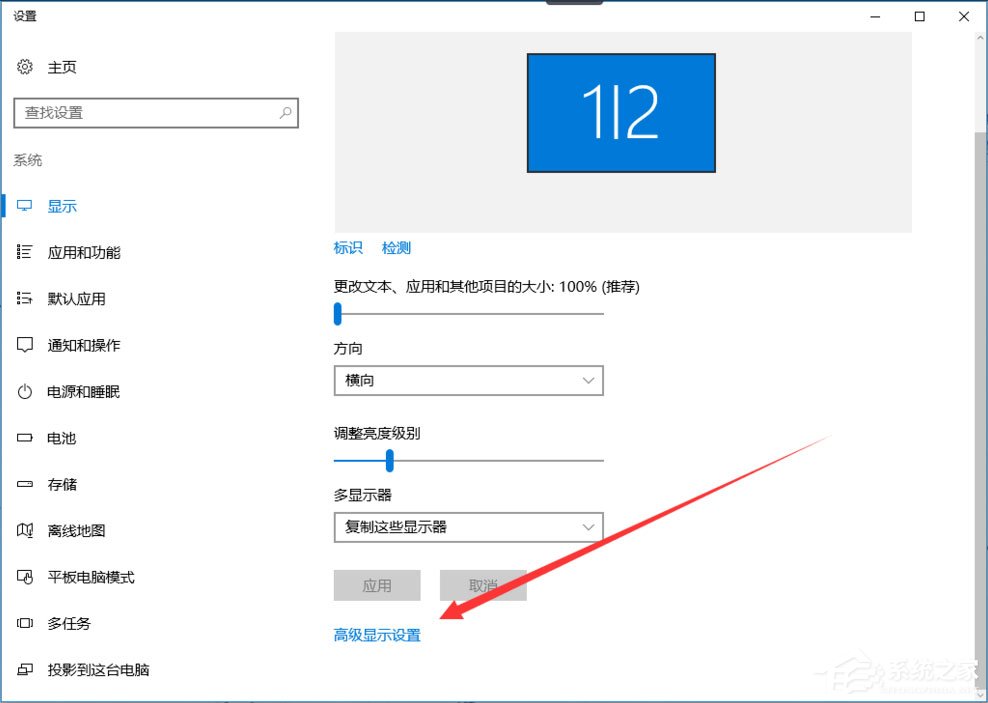
3、點擊【顯示適配器屬性】;
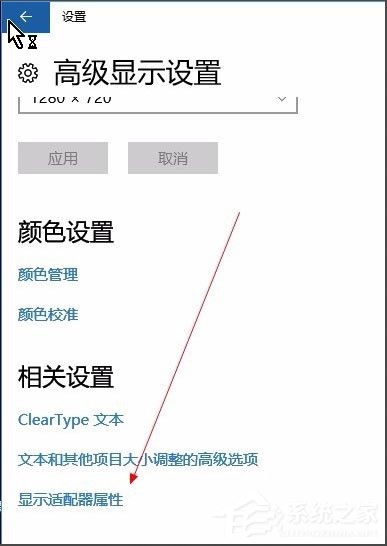
4、點擊【監視器】;
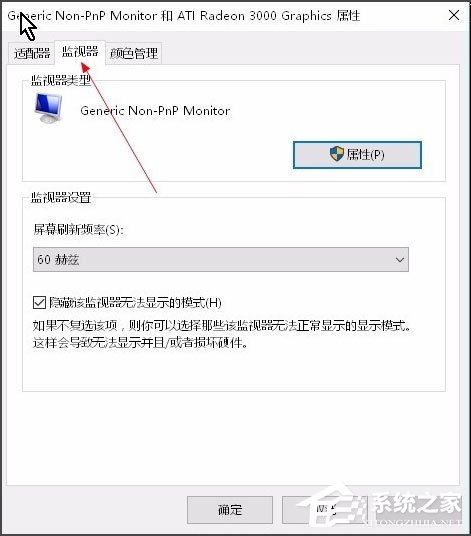
5、修改赫茲為60就可以了,點擊保存確認。
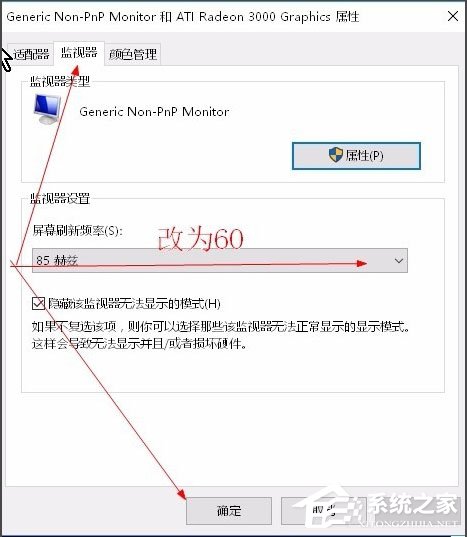
以上就是Win10電腦顯示器輸入不支援的解決方法,按照以上方法進行操作后,相信顯示器就能恢復正常顯示了。
相關文章:
1. regsvr32.exe是什么進程?regsvr32.exe進程詳細介紹2. UOS怎么設置時間? 統信UOS顯示24小時制的技巧3. vmware虛擬機無法ping通主機的解決方法4. 鼠標怎么設置為左手? deepin20左手鼠標設置方法5. uos截圖保存在哪? UOS設置截圖圖片保存位置的技巧6. 華為筆記本如何重裝系統win10?華為筆記本重裝Win10系統步驟教程7. uos如何安裝微信? uos系統微信的安裝教程8. 電腦怎么安裝雙系統?Win11 和 Win7雙系統安裝圖文教程9. 如何雙啟動Win11和Linux系統?Win11 和 Linux雙系統安裝教程10. wltuser.exe是什么進程?wltuser.exe可以清除嗎?
排行榜
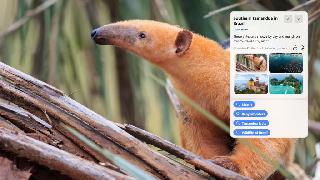
 網公網安備
網公網安備